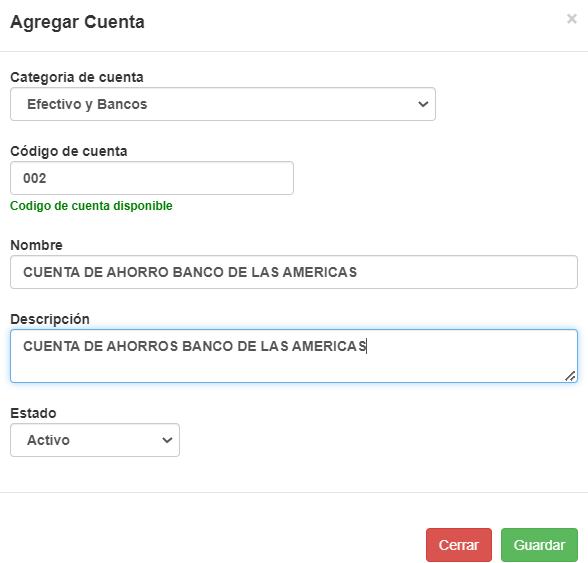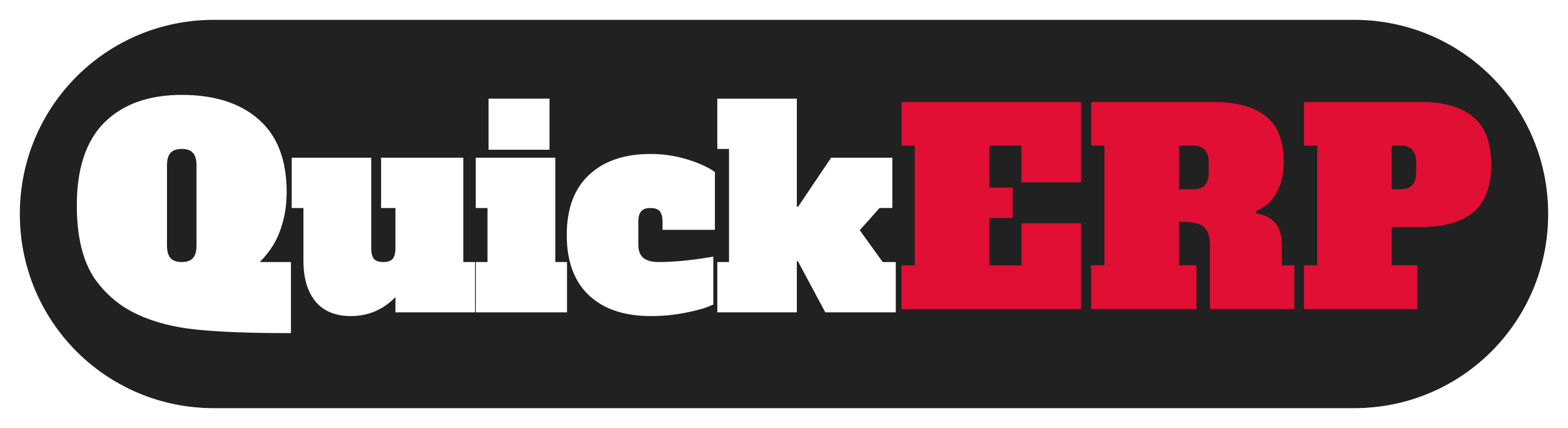Un plan de cuentas es una estructura organizada y clasificada de todas las cuentas utilizadas en contabilidad, que define cómo se registran, agrupan y presentan los datos financieros de una entidad.
QuickERP cuenta con una estructura genérica del plan de cuenta contable, el cual se agrupa en las categorías contables siguientes:
| Categoría | Tipo de cuenta |
|---|---|
| Efectivo y Bancos | Activo |
| Activo Circulante | Activo |
| Inventarios | Activo |
| Activo Fijo | Activo |
| Activo no corriente | Activo |
| Pagos por adelantado | Activo |
| Pasivo Circulante | Pasivo |
| Pasivos no corriente | Pasivo |
| Capital | Capital |
| Costos Directos | Gastos |
| Gastos | Gastos |
| Depreciación | Gastos |
| Gastos Generales | Gastos |
| Ingresos | Ingresos |
| Ventas | Ingresos |
| Otros Ingresos | Ingresos |
Las categorías contables son las que permiten agrupar las cuentas para efectos de las generación de estados financieros, es importante mencionar que las categorías no se pueden modificar, por lo tanto la estructura ya esta establecida , actualmente estamos trabajando para permitir mayor flexibilidad en ese sentido. Sin embargo la estructura disponible cubre las necesidades de la mayor parte de nuestros clientes.
A cada categoría se le pueden asociar cuentas , QuickERP cuenta con una plan de cuenta el cual puede ser modificado a las necesidades del negocio, permitiendo modificar cuentas y/o agregar nuevas, las cuentas deben ser asociadas a las categorías contables establecidas.
Agregar nuevas cuentas contables #
Para agregar una nueva cuenta debes seguir los pasos siguietes:
- Vaya a Contabilidad , luego click en Catalogo de cuentas
- Hacer click en el boton +Agregar cuenta
- Luego debes elegir la categoria contable a la que pertencerá la cuenta
- Debe digitar un código de cuenta según la nomenclatura que quieras usar, el sistema validara si el código de cuenta esta disponible.
- Debes escribir el nombre de la cuenta que se usará en los estados financieros, consultas y reportes
- Seguidamente puedes escribir una descripción de la cuenta que explique el uso que se le dará a la cuenta
- Dejar el estado en Activo
- Por ultimo click en Guardar